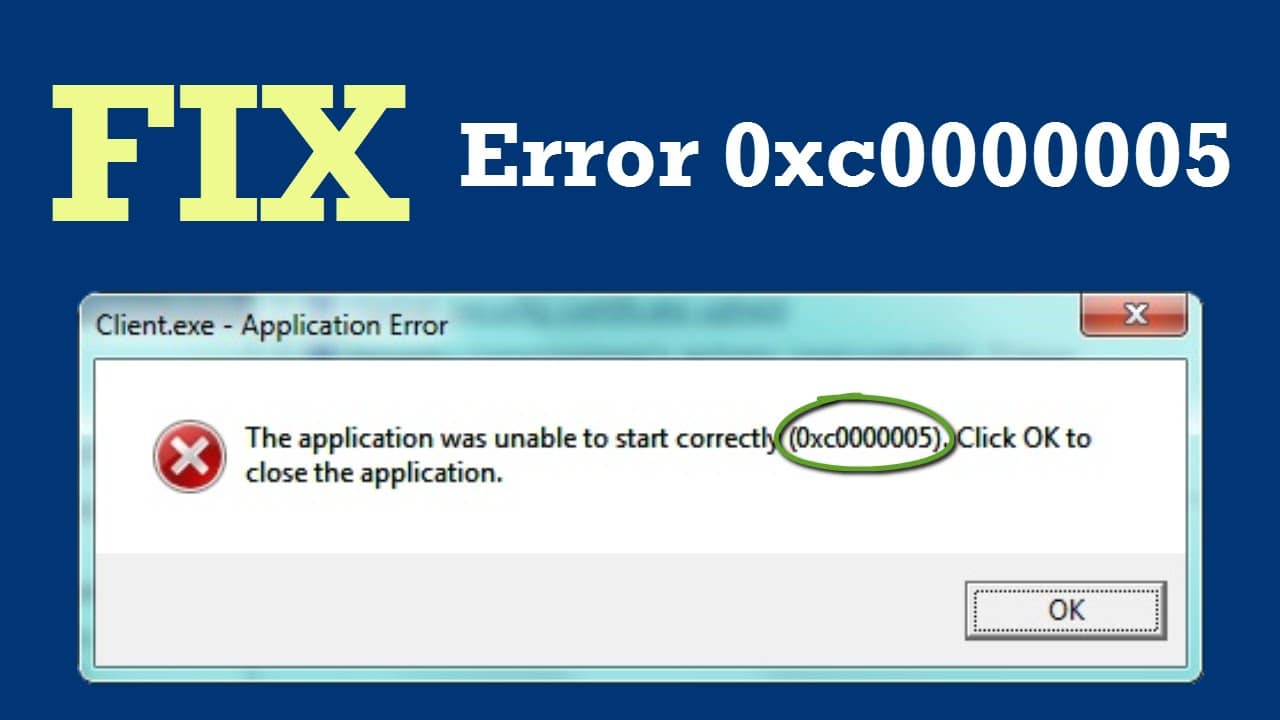625
Kod błędu 0xc00005 może pojawić się podczas uruchamiania programu lub podczas korzystania z niego. Błąd może również pojawić się podczas instalacji systemu Windows. W tym praktycznym poradniku podpowiemy, co jest przyczyną i co można z tym zrobić.
Kod błędu 0xc0000005 w programie: Jak naprawić błąd
Jeśli chcesz otworzyć program lub właśnie go używasz i pojawia się komunikat o błędzie z kodem 0xc0000005, często występuje problem z dostępem do danych. W takim przypadku aplikacja nie ma dostępu do pamięci potrzebnej do wykonania zadania.
- Aby naprawić kod błędu, odinstaluj program, a następnie zainstaluj go ponownie
- Jeśli to nie pomoże, należy wyłączyć tzw. zapobieganie wykonywaniu danych przez program. W rzeczywistości służy to ochronie pamięci roboczej, ale może też powodować problemy.
- W tym celu należy otworzyć okno uruchamiania za pomocą kombinacji klawiszy [Ctrl] + [R] i wpisać „sysdm.cpl” bez cudzysłowów. Potwierdź przyciskiem „OK”.
- Następnie przejdź do zakładki „Zapobieganie wykonywaniu danych” i wybierz pozycję „Włącz zapobieganie wykonywaniu danych dla wszystkich programów i usług oprócz wybranych”.
- Kliknij na „Dodaj” i w otwartym oknie wybierz plik .exe, którego dotyczy problem.
- Jeśli to nie pomoże, przyczyną problemu mogą być wadliwe sterowniki. Dlatego należy sprawdzić, czy sterowniki są aktualne i w razie potrzeby zaktualizować je. Należy również sprawdzić, czy nie zostało wykryte żadne złośliwe oprogramowanie.
Kod błędu 0xc00005 podczas instalacji systemu Windows: Co możesz zrobić
W niektórych przypadkach kod błędu 0xc0000005 może wystąpić także podczas instalacji systemu Windows. Może to mieć różne przyczyny.
- Nośnik instalacyjny może być uszkodzony. Dlatego należy spróbować zainstalować system Windows z innego nośnika. Na przykład, można zainstalować system Windows na pamięci USB
- Nośnik instalacyjny może być uszkodzony.
- Jeśli to się nie uda, prawdopodobnie na dysku twardym znajdują się uszkodzone partycje. Aby to naprawić, należy najpierw usunąć partycje, a następnie utworzyć nowe. Należy pamiętać, że powoduje to usunięcie wszystkich danych z dysku twardego.
- Maksymalna możliwa przestrzeń dyskowa jest teraz obliczana automatycznie. Potwierdź przyciskiem „Zastosuj”.
- Teraz obok partycji rozruchowej zostanie utworzona kolejna partycja, którą wybierzesz. Następnie kliknij na „Dalej” i kontynuuj proces instalacji.